Apologies For Interruption! POP-UP Truffa (Mac)
Malware Specifico Per MacConosciuto anche come: "Apologies For Interruption!" virus
Ottieni una scansione gratuita e controlla se il tuo computer è infetto.
RIMUOVILO SUBITOPer utilizzare tutte le funzionalità, è necessario acquistare una licenza per Combo Cleaner. Hai a disposizione 7 giorni di prova gratuita. Combo Cleaner è di proprietà ed è gestito da RCS LT, società madre di PCRisk.
Come rimuovere Apologies For Interruption! dal Mac?
What is Apologies For Interruption!?
"Apologies For Interruption!" è un falso messaggio di errore simile a Phishing/Spyware Were Found On Your Mac, Critical System Error: x679Qs5m, e molti altri. Questo pop-up è fornito da una varietà di siti canaglia. La maggior parte degli utenti visita questi siti inavvertitamente: vi vengono reindirizzati da annunci pubblicitari intrusivi o programmi potenzialmente indesiderati (PUP), che in genere si infiltrano nel sistema senza chiedere un'autorizzazione. Oltre al reindirizzamento, i PUP raccolgono anche informazioni sensibili e inviano pubblicità intrusiva.
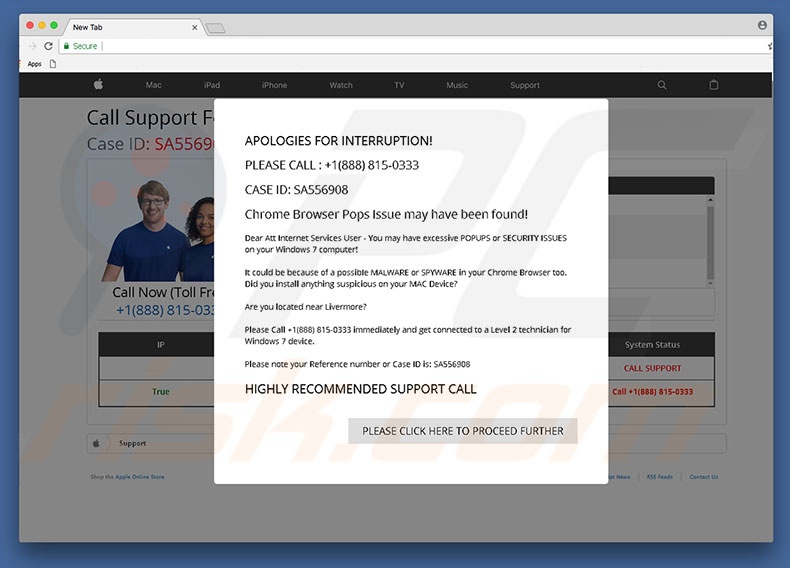
Questo errore indica che un numero del sistema ha rilevato alcuni problemi di sicurezza che devono essere eliminati immediatamente. Per raggiungere questo obiettivo, gli utenti devono contattare alcuni tipi di tecnici tramite il numero di telefono. Queste persone quindi presumibilmente guidano le vittime durante il processo di rimozione del malware. Tuttavia, essere consapevoli del fatto che tutto questo è una semplice truffa - "Apologies For Interruption!" non è autentico I criminali informatici cercano semplicemente di generare entrate ingannando gli utenti ignari nel chiamare e pagare per il supporto tecnico che non è necessario. È molto probabile che il tuo computer sia sicuro e completamente privo di virus. Raccomandiamo vivamente di ignorare "Scuse per l'interruzione!" e non tentare mai di chiamare il numero di telefono di cui sopra. Puoi rimuoverlo semplicemente chiudendo il sito dannoso. Tuttavia, vale la pena ricordare che alcuni siti sono progettati per utilizzare script che impediscono agli utenti di chiudere le schede / finestre di navigazione. In tal caso gli utenti dovrebbero chiudere il browser utilizzando il Task Manager o riavviare il sistema. Tuttavia, è importante non ripristinare la sessione precedente alla successiva apertura del browser, perché altrimenti i siti dannosi verranno riaperti.
È noto che applicazioni potenzialmente indesiderate raccolgono varie informazioni relative all'attività di navigazione web dell'utente. I dati raccolti (indirizzi IP, URL del sito web visitati, pagine visualizzate, query di ricerca, geo-localizzazioni, sequenze di tasti e così via) includono in genere i dettagli personali. Per questo motivo, dobbiamo ricordare che gli sviluppatori lo condividono con terze parti (potenzialmente criminali informatici). Queste persone usano in modo improprio i dati ricevuti con l'intenzione di generare entrate. Pertanto, la presenza di un'app per la tracciabilità dei dati potrebbe comportare gravi problemi di privacy. Dovremmo anche ricordare che i PUP pubblicano pubblicità intrusiva, come pop-up, coupon, banner e così via. Questi annunci vengono pubblicati utilizzando strumenti che consentono il posizionamento di contenuti grafici di terze parti. Per questo motivo, la maggior parte di questi overlay ha visitato il contenuto del sito Web, riducendo in tal modo la qualità della navigazione sul Web. La cosa più importante è che questi annunci sono progettati per sovrapporre il contenuto dei siti Web visitati, riducendo così in modo significativo la qualità della navigazione sul web. La cosa più importante è che gli annunci intrusivi potrebbero reindirizzare a siti web dannosi e / o persino eseguire script che scaricano / installano malware. Pertanto, anche un singolo clic potrebbe causare un'infezione del computer ad alto rischio. Per questi motivi, ti consigliamo di eliminare tutti i PUP il prima possibile.
| Nome | "Apologies For Interruption!" virus |
| Tipo di Minaccia | Mac malware, Mac virus |
| Sintomi | Il tuo Mac è diventato più lento del normale, si vedono annunci pop-up indesiderati, si viene reindirizzati a siti web dubbi. |
| Metodi di distribuzione | Annunci pop-up ingannevoli, programmi di installazione gratuiti (raggruppamento), programmi di installazione di falsi flash player, download di file torrent. |
| Danni | Monitoraggio della navigazione in Internet (potenziali problemi di privacy), visualizzazione di annunci indesiderati, reindirizzamenti a siti Web ombreggiati, perdita di informazioni private. |
| Rimozione |
Per eliminare possibili infezioni malware, scansiona il tuo computer con un software antivirus legittimo. I nostri ricercatori di sicurezza consigliano di utilizzare Combo Cleaner. Scarica Combo CleanerLo scanner gratuito controlla se il tuo computer è infetto. Per utilizzare tutte le funzionalità, è necessario acquistare una licenza per Combo Cleaner. Hai a disposizione 7 giorni di prova gratuita. Combo Cleaner è di proprietà ed è gestito da RCS LT, società madre di PCRisk. |
Come detto prima, scuse per l'interruzione! condivide molte somiglianze con dozzine di altri errori falsi. Tutti sostengono che il sistema è danneggiato in un modo o nell'altro. Tuttavia, queste false affermazioni sono solo tentativi di estorcere denaro da utenti ingenui. PUP condividono anche molte somiglianze tra loro. Offrendo una vasta gamma di "funzioni utili", i PUP danno l'impressione di legittimità e utilità. Tuttavia, questi programmi sono pensati solo per generare entrate per gli sviluppatori. Pertanto, piuttosto che dare un valore reale agli utenti regolari, i PUP causano reindirizzamenti indesiderati, raccolgono informazioni sensibili e pubblicano annunci intrusivi, ponendo così una minaccia diretta alla privacy dell'utente e alla sicurezza della navigazione in Internet.
Come sono stati installati programmi potenzialmente indesiderati sul mio computer?
Alcuni PUP hanno siti web di download ufficiali. Tuttavia, a causa della mancanza di conoscenza e di comportamenti spericolati degli utenti, i PUP spesso si infiltrano nel sistema senza chiedere un permesso. Gli sviluppatori proliferano i cuccioli utilizzando gli annunci intrusivi citati sopra, così come un metodo di marketing ingannevole chiamato "bundling". Ciò che gli sviluppatori fanno è nascondere le app "raggruppate" dietro le impostazioni "Personalizzate / Avanzate" (o altre sezioni) dei processi di download / installazione. Il problema è che gli utenti sono molto propensi ad affrettare queste procedure e saltare la maggior parte dei passaggi. Inoltre, gli utenti fanno spesso clic su vari annunci e saltano la maggior parte dei passaggi. Un comportamento come questo spesso porta all'installazione involontaria di PUP: gli utenti espongono semplicemente il sistema al rischio di varie infezioni e mettono la propria privacy in pericolo.
Come evitare l'installazione di applicazioni potenzialmente indesiderate?
In primo luogo, tutti dovrebbero sapere che la cautela è la chiave per la sicurezza del computer e, per questo motivo, è estremamente importante prestare molta attenzione quando si naviga in Internet e si scarica / installa software. Tieni presente che gli sviluppatori investono molte risorse nel design di annunci intrusivi, rendendoli quindi completamente appropriati. Una volta cliccati, tuttavia, gli annunci si espongono reindirizzando a siti Web inaffidabili, come il gioco d'azzardo, gli appuntamenti per adulti, la pornografia e così via. Gli utenti che visualizzano tali annunci devono immediatamente verificare l'elenco dei programmi installati / plug-in del browser ed eliminare quelli sospetti. Inoltre, assicurati di selezionare le impostazioni "Personalizzate / Avanzate" e analizza attentamente ogni finestra di dialogo di download / installazione. Durante il processo dovresti sempre disattivare il software di terze parti e annullare le offerte per scaricare / installare tali. Si consiglia di scaricare programmi solo da fonti ufficiali, tramite link di download diretto - downloader di terze parti / installatori "bundle" PUP, motivo per cui non dovrebbero mai essere utilizzati. Se il tuo computer è già infetto da PUP, ti consigliamo di eseguire una scansione con Combo Cleaner Antivirus per Windows per eliminarli automaticamente.
Testo presente nel pop up "Apologies For Interruption!":
APOLOGIES FOR INTERRUPTION!
PLEASE CALL: +1(888)815-0333
CASE ID: SA556908
Chrome Browser Pops Issue may have been found!
Dear Att Internet Services user - You may have excessive POPUPS or SECURITY ISSUES on your Mac!
It could be because of a possible MALWARE or SPYWARE in your Chrome browser too. Did you install anything suspicious on your MAC Device?
Are you located near Livermore?
Please Call +1(888) 815-0333 immediately and get connected to a Level 2 technician for Mac device.
Please note your Reference number or Case ID is: SA556908
HIGHLY RECOMMENDED SUPPORT CALL
PLEASE CLICK HERE TO PROCEED FURTHER
Rimozione automatica istantanea dei malware:
La rimozione manuale delle minacce potrebbe essere un processo lungo e complicato che richiede competenze informatiche avanzate. Combo Cleaner è uno strumento professionale per la rimozione automatica del malware consigliato per eliminare il malware. Scaricalo cliccando il pulsante qui sotto:
SCARICA Combo CleanerScaricando qualsiasi software elencato in questo sito, accetti le nostre Condizioni di Privacy e le Condizioni di utilizzo. Per utilizzare tutte le funzionalità, è necessario acquistare una licenza per Combo Cleaner. Hai a disposizione 7 giorni di prova gratuita. Combo Cleaner è di proprietà ed è gestito da RCS LT, società madre di PCRisk.
Menu:
- Cos'è Apologies For Interruption!?
- STEP 1. Rimuover ei file e le cartelle legate ad un PUP da OSX.
- STEP 2. Rimuovere estensioni canaglia da Safari.
- STEP 3. Rimuovere componenti aggiuntivi canalgia da Google Chrome.
- STEP 4. Rimuovere plug-ins non voluti da Mozilla Firefox.
Video che mostra come rimuovere adware e dirottatori di un browser da un computer Mac:
Rimuovere un PUP:
Rimuovere le applicazioni potenzialmente indesiderate dalla cartella "Applicazioni":

Fare clic sull'icona del Finder. Nella finestra del Finder, selezionare "Applicazioni". Nella cartella applicazioni, cercare "MPlayerX", "NicePlayer", o altre applicazioni sospette e trascinarle nel Cestino. Dopo aver rimosso l'applicazione potenzialmente indesiderata che causa gli annunci online, eseguire la scansione del Mac per trovare tutti i componenti indesiderati rimanenti.
SCARICA il programma di rimozione per infezioni da malware
Combo Cleaner controlla se il tuo computer è infetto. Per utilizzare tutte le funzionalità, è necessario acquistare una licenza per Combo Cleaner. Hai a disposizione 7 giorni di prova gratuita. Combo Cleaner è di proprietà ed è gestito da RCS LT, società madre di PCRisk.
Rimuovere i file e le cartelle legate a "apologies for interruption!" virus:

Cliccare l'icona del Finder, dal menu a barre, scegliere Vai, e cliccare Vai alla Cartella...
 Verificare la presenza di file generati da adware nella cartella / Library / LaunchAgents:
Verificare la presenza di file generati da adware nella cartella / Library / LaunchAgents:

Nella barra Vai alla Cartella..., digita: /Library/LaunchAgents
 Nella cartella "LaunchAgents", cercare eventuali file sospetti aggiunti di reente e spostarli nel Cestino. Esempi di file generati da adware - “installmac.AppRemoval.plist”, “myppes.download.plist”, “mykotlerino.ltvbit.plist”, “kuklorest.update.plist”, etc. Gli Adware installano comunemente diversi file con la stessa stringa.
Nella cartella "LaunchAgents", cercare eventuali file sospetti aggiunti di reente e spostarli nel Cestino. Esempi di file generati da adware - “installmac.AppRemoval.plist”, “myppes.download.plist”, “mykotlerino.ltvbit.plist”, “kuklorest.update.plist”, etc. Gli Adware installano comunemente diversi file con la stessa stringa.
 Verificare la presenza di file generati da adware nella cartella /Library/Application Support:
Verificare la presenza di file generati da adware nella cartella /Library/Application Support:

Nella barra Vai alla Cartella..., digita: /Library/Application Support
 Nella cartella “Application Support”, lcercare eventuali file sospetti aggiunti di reente e spostarli nel Cestino. Esempi di file generati da adware, “MplayerX” o “NicePlayer”,
Nella cartella “Application Support”, lcercare eventuali file sospetti aggiunti di reente e spostarli nel Cestino. Esempi di file generati da adware, “MplayerX” o “NicePlayer”,
 Verificare la presenza di file generati da adware nella cartella ~/Library/LaunchAgents:
Verificare la presenza di file generati da adware nella cartella ~/Library/LaunchAgents:

Nella barra Vai alla Cartella..., digita: ~/Library/LaunchAgents

Nella cartella "LaunchAgents", cercare eventuali file sospetti aggiunti di reente e spostarli nel Cestino. Esempi di file generati da adware- “installmac.AppRemoval.plist”, “myppes.download.plist”, “mykotlerino.ltvbit.plist”, “kuklorest.update.plist”, etc. Gli Adware installano comunemente diversi file con la stessa stringa.
 Verificare la presenza di file generati da adware nella cartella /Library/LaunchDaemons:
Verificare la presenza di file generati da adware nella cartella /Library/LaunchDaemons:
 Nella barra Vai alla Cartella..., digita: /Library/LaunchDaemons
Nella barra Vai alla Cartella..., digita: /Library/LaunchDaemons
 Nella cartella “LaunchDaemons”, cercare eventuali file sospetti aggiunti di reente e spostarli nel Cestino. Esempi di file generati da adware, “com.aoudad.net-preferences.plist”, “com.myppes.net-preferences.plist”, "com.kuklorest.net-preferences.plist”, “com.avickUpd.plist”, etc..
Nella cartella “LaunchDaemons”, cercare eventuali file sospetti aggiunti di reente e spostarli nel Cestino. Esempi di file generati da adware, “com.aoudad.net-preferences.plist”, “com.myppes.net-preferences.plist”, "com.kuklorest.net-preferences.plist”, “com.avickUpd.plist”, etc..
 Scansiona il tuo Mac con Combo Cleaner:
Scansiona il tuo Mac con Combo Cleaner:
Se hai seguito tutti i passaggi nell'ordine corretto, il Mac dovrebbe essere privo di infezioni. Per essere sicuro che il tuo sistema non sia infetto, esegui una scansione con Combo Cleaner Antivirus. Scaricalo QUI. Dopo aver scaricato il file fare doppio clic sul programma di installazione combocleaner.dmg, nella finestra aperta trascinare e rilasciare l'icona Combo Cleaner in cima all'icona Applicazioni. Ora apri il launchpad e fai clic sull'icona Combo Cleaner. Attendere fino a quando Combo Cleaner aggiorna il suo database delle definizioni dei virus e fare clic sul pulsante "Avvia scansione combinata".

Combo Cleaner eseguirà la scansione del tuo Mac alla ricerca di infezioni da malware. Se la scansione antivirus mostra "nessuna minaccia trovata", significa che è possibile continuare con la guida alla rimozione, altrimenti si consiglia di rimuovere eventuali infezioni trovate prima di continuare.

Dopo aver rimosso i file e le cartelle generati dal adware, continuare a rimuovere le estensioni canaglia dal vostro browser Internet.
"Apologies For Interruption!" virus rimozione da homepage e motore di ricerca degli Internet browsers:
 Rimuovere le estensioni malevole da Safari:
Rimuovere le estensioni malevole da Safari:
Rimuovere le estensioni di "apologies for interruption!" virus da Safari:

Aprire Safari, Dalla barra del menu, selezionare "Safari" e clicare su "Preferenze...".

Nella finestra delle preferenze, selezionare "Estensioni" e cercare eventuali estensioni sospette recentemente installate. Quando le trovate, fare clic sul pulsante "Disinstalla". Si noti che è possibile disinstallare in modo sicuro tutte le estensioni dal browser Safari - nessuna è fondamentale per il normale funzionamento del browser.
- Se si continuano ad avere problemi come reindirizzamenti e pubblicità indesiderate - Reset Safari.
 Rimuovere le estensioni malevole da Mozilla Firefox:
Rimuovere le estensioni malevole da Mozilla Firefox:
Rimuovere i componenti aggiuntivi legati a "apologies for interruption!" virus da Mozilla Firefox:

Aprire il browser Mozilla Firefox. In alto a destra dello schermo, fare clic sul pulsante (tre linee orizzontali) "Apri Menu". Dal menu aperto, scegliere "componenti aggiuntivi".

Scegliere la scheda "Estensioni" e cercare eventuali componenti aggiuntivi sospetti di recente installati. Quando vengono trovati, fare clic sul pulsante "Rimuovi" che si trova accanto. Si noti che è possibile disinstallare in modo sicuro tutte le estensioni dal browser Mozilla Firefox - nessuna è cruciale per il normale funzionamento del browser.
- Se si continuano ad avere problemi come reindirizzamenti e pubblicità indesiderate - Reset Mozilla Firefox.
 Rimuovere estensioni pericolose da Google Chrome:
Rimuovere estensioni pericolose da Google Chrome:
Rimuovere le estensioni di "apologies for interruption!" virus da Google Chrome:

Aprire Google Chrome e fare clic sul pulsante (tre linee orizzontali) "Menu Chrome" che si trova nell'angolo in alto a destra della finestra del browser. Dal menu a discesa, scegliere "Altri strumenti" e selezionare "Estensioni".

Nella finestra "Estensioni", cercare eventuali componenti aggiuntivi sospetti di recente installati. Quando li trovate, fate clic sul pulsante "Cestino" accanto. Si noti che è possibile disinstallare in modo sicuro tutte le estensioni dal browser Google Chrome - non ce ne sono di fondamentali per il normale funzionamento del browser.
- Se si continuano ad avere problemi come reindirizzamenti e pubblicità indesiderate - Reset Google Chrome.
Condividi:

Tomas Meskauskas
Esperto ricercatore nel campo della sicurezza, analista professionista di malware
Sono appassionato di sicurezza e tecnologia dei computer. Ho un'esperienza di oltre 10 anni di lavoro in varie aziende legate alla risoluzione di problemi tecnici del computer e alla sicurezza di Internet. Dal 2010 lavoro come autore ed editore per PCrisk. Seguimi su Twitter e LinkedIn per rimanere informato sulle ultime minacce alla sicurezza online.
Il portale di sicurezza PCrisk è offerto dalla società RCS LT.
I ricercatori nel campo della sicurezza hanno unito le forze per aiutare gli utenti di computer a conoscere le ultime minacce alla sicurezza online. Maggiori informazioni sull'azienda RCS LT.
Le nostre guide per la rimozione di malware sono gratuite. Tuttavia, se vuoi sostenerci, puoi inviarci una donazione.
DonazioneIl portale di sicurezza PCrisk è offerto dalla società RCS LT.
I ricercatori nel campo della sicurezza hanno unito le forze per aiutare gli utenti di computer a conoscere le ultime minacce alla sicurezza online. Maggiori informazioni sull'azienda RCS LT.
Le nostre guide per la rimozione di malware sono gratuite. Tuttavia, se vuoi sostenerci, puoi inviarci una donazione.
Donazione
▼ Mostra Discussione